V systému Microsoft Windows při pokusu o spuštění programu nebo provedení operace, která vyžaduje oprávnění správce, vyžaduje výzva UAC vaše oprávnění pokračovat.
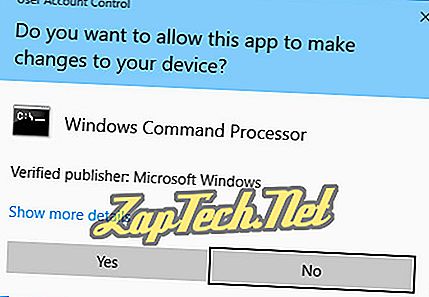
Podobně může dojít k chybě oprávnění při pokusu o spuštění příkazů v okně Příkazový řádek, které vyžadují oprávnění správce. K těmto chybám dochází, protože nástroj UAC blokuje příkazový řádek z příkazů správce, pokud není spuštěn příkazový řádek jako správce.
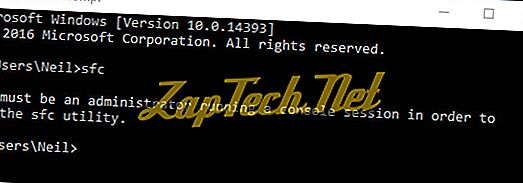
UAC funguje jako ochrana, která vyžaduje vaše výslovné povolení ke spuštění jakéhokoli softwaru, který může systém Windows upravovat.
Na této stránce diskutujeme o tom, jak spouštět programy jako správce a jak změnit chování systému UAC nebo jej zcela zakázat.
Spuštění programů jako správce.
Spuštění příkazů jako správce.
Konfigurace zástupce vždy spustit program jako správce.
Vypnutí UAC.
Spuštění programů jako správce
Pokud program vyžaduje oprávnění správce k provádění určitých funkcí, musíte program spustit jako správce .
Chcete-li spustit program jako správce ve Windows 10, klepněte pravým tlačítkem myši na ikonu v nabídce Start a vyberte příkaz Spustit jako správce .
Například na obrázku níže je spuštěn příkazový řádek systému Windows 10 jako správce. Více o tom budeme hovořit v další části.
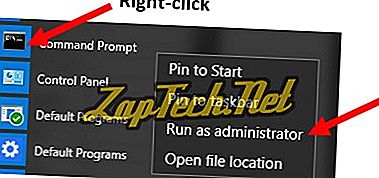
Pokud klepněte pravým tlačítkem myši na zástupce v nabídce Start a nemá možnost Spustit jako správce, tato funkce není pro daný program k dispozici.
Po zobrazení výzvy UAC potvrzující, že chcete udělit oprávnění, klepněte na tlačítko Ano .
Spuštění příkazů jako správce
Ve výše uvedeném příkladu jsme spustili příkazový řádek systému Windows 10 jako správce. Provedli jsme to klepnutím na nabídku Start > Všechny aplikace > Systém Windows a klepnutím pravým tlačítkem myši na položku Příkazový řádek > Spustit jako správce .
Spuštění příkazového řádku jako správce umožňuje spouštět příkazy, které mění nebo upravují systémové soubory. Například v příkazovém řádku Administrator můžete úspěšně spustit příkaz sfc (Kontrola systémových souborů).
Nyní byste měli být schopni provést příkaz, který jste se pokoušeli spustit dříve, když jste obdrželi chybovou zprávu. S aktivovanými administrátorskými právy by měl příkaz proběhnout úspěšně.
Konfigurace zástupce vždy spustit program jako správce
Chcete-li konfigurovat většinu zkratek programu tak, aby program vždy spouštěl jako správce, postupujte podle následujících kroků.
- Vyhledejte zástupce programu, klepněte pravým tlačítkem myši na zástupce a vyberte příkaz Vlastnosti .
Poznámka: Pokud je ikona programu v nabídce Start, musíte nejprve klepnout pravým tlačítkem myši na ikonu a vybrat příkaz Otevřít umístění souboru . Poté začněte krokem výše.
- V okně Vlastnosti klepněte na kartu Kompatibilita .
- Zaškrtněte políčko Spustit tento program jako správce a kliknutím na tlačítko OK uložte změnu nastavení zástupce.
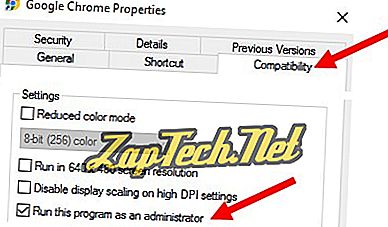
Pokud nevidíte kartu Kompatibilita v okně Vlastnosti pro zástupce programu, postupujte podle níže uvedených kroků a vždy spusťte program jako správce.
- Opakujte krok 1 výše a otevřete okno Vlastnosti pro zástupce programu.
- V okně Vlastnosti klepněte na kartu zástupce .
- Klepněte na tlačítko Upřesnit .
- V okně Upřesnit vlastnosti zaškrtněte políčko Spustit jako správce a klepněte na tlačítko OK.
- Klepnutím na tlačítko OK v hlavním okně Vlastnosti uložíte změnu nastavení zástupce.
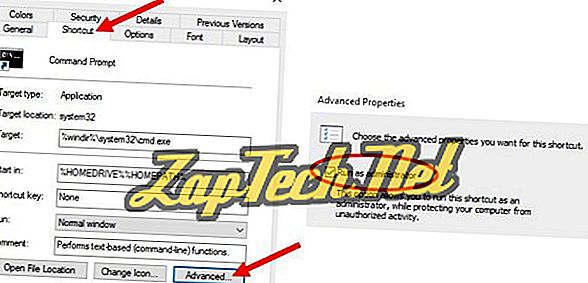
Vypnutí UAC
Chcete-li zakázat výzvu Řízení uživatelských účtů v systému Windows, postupujte podle níže uvedených kroků pro vaši verzi systému Windows.
Windows 10 a Windows 8
- Otevřete Ovládací panely systému Windows.
- Klikněte na ikonu Uživatelské účty .
- Klikněte na odkaz Změnit nastavení uživatelských účtů .
- Posuňte jezdec dolů na hodnotu Nikdy neoznámit a klepněte na tlačítko OK.
- Klepněte na tlačítko Ano na výzvu Řízení uživatelských účtů.
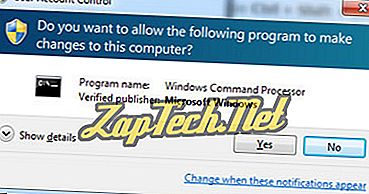
Windows 7 a Windows Vista
- Otevřete Ovládací panely systému Windows.
- Klepněte na ikonu Uživatelské účty a zabezpečení rodiny .
- Klepněte na možnost Uživatelské účty .
- Klikněte na odkaz Nastavení uživatelského účtu .
- Posuňte jezdec dolů na hodnotu Nikdy neoznámit a klepněte na tlačítko OK.
- Klepněte na tlačítko Ano na výzvu Řízení uživatelských účtů.
